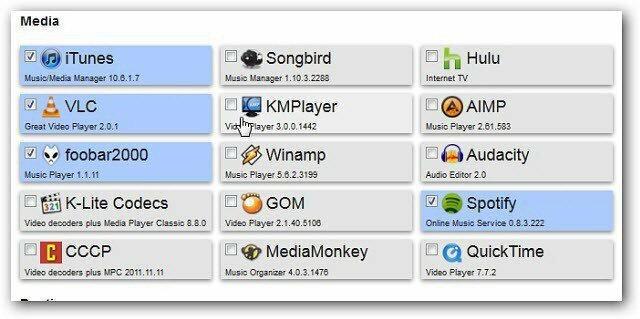Πώς να επαναφέρετε τον υπολογιστή Windows 8
Microsoft Metro Ui παράθυρα 8 Προτεινόμενα / / March 17, 2020
Χθες σας έδειξα μια νέα δυνατότητα στα Windows 8 που σας επιτρέπει να ανανεώσετε εύκολα τον υπολογιστή σας με Windows 8. Σήμερα θα σας δείξω πώς να επαναφέρετε το σύστημα Windows 8 και να εξηγήσετε τη διαφορά μεταξύ της επαναφοράς PC και της ανανέωσης.
Τα Windows 8 συνοδεύονται από ένα νέο χαρακτηριστικό γνώρισμα που αποκαλείται Windows 8 Reset. σε αντίθεση με το Λειτουργία ανανέωσης των Windows 8 το οποίο επιστρέφει την εγκατάσταση σας πίσω στις εργοστασιακές προεπιλογές αλλά διατηρεί προσωπικά αρχεία, το επαναφορά το χαρακτηριστικό επιστρέφει τα Windows 8 πίσω σε μια καθαρή εγκατάσταση αλλά σκουπίζει επίσης όλα τα προσωπικά αρχεία και εφαρμογές που έχουν εγκατασταθεί. Ετσι δουλευει.
Πώς να επαναφέρετε τον υπολογιστή σας των Windows 8
Από τη διεπαφή Metro, κάντε κλικ στην επιλογή Ρύθμιση στη γραμμή Charms και επιλέξτε Περισσότερα ρυθμίσεις PC.
Ανοίγει ο πίνακας ελέγχου Metro. Κάντε κύλιση προς τα κάτω και επιλέξτε Γενικά και Ξεκινήστε στην ενότητα Επαναφορά του υπολογιστή σας και έναρξη.
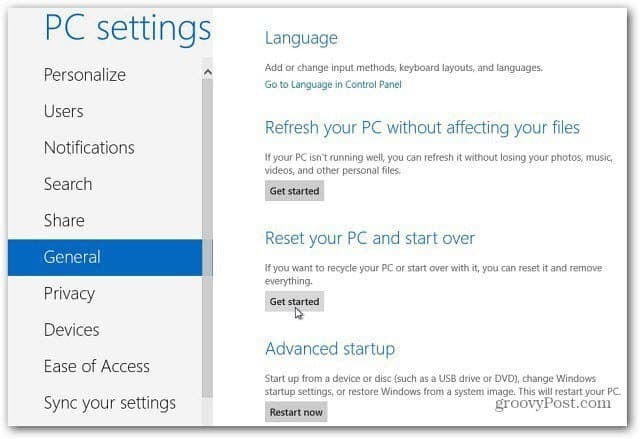
Τα Windows εμφανίζουν κουκκίδες για το τι θα κάνει μια επαναφορά PC. Θυμηθείτε, όλα θα καθαριστούν από το σύστημά σας. Βεβαιωθείτε ότι έχετε υποστηρίξει όλα τα σημαντικά δεδομένα σας πριν προχωρήσετε.
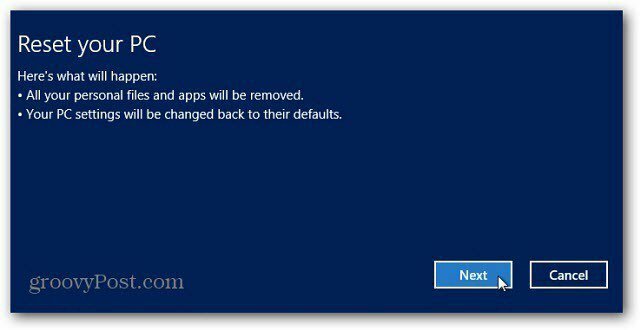
Στη συνέχεια, σας ζητείται να αφαιρέσετε τα προσωπικά σας αρχεία. Είτε απόλυτα - πιο ασφαλής, είτε γρήγορα - λιγότερο ασφαλής (τα αρχεία ενδέχεται να είναι ανακτήσιμα). Η επιλογή Thorough θα πραγματοποιήσει τρία περάσματα στο σκληρό σας δίσκο κατά το σκούπισμα των δεδομένων.
Η επιλογή εξαρτάται από εσάς και το μήνυμα παρέχει απλούς ορισμούς για το καθένα. Σε περίπτωση αμφιβολίας, επιλέξτε πάντα την ασφαλέστερη επιλογή.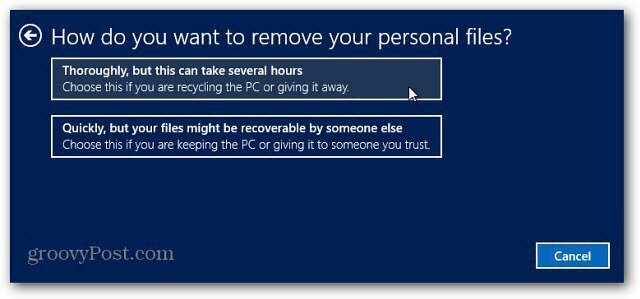
Θα λάβετε ένα τελικό μήνυμα που θα σας ρωτάει αν είστε έτοιμοι να επαναφέρετε τον υπολογιστή. Κάντε κλικ στην επιλογή Επαναφορά.
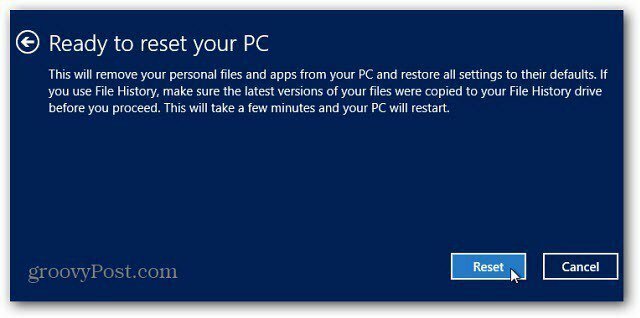
Ακριβώς όπως κάνοντας μια ανανέωση υπολογιστή, το σύστημά σας θα επανεκκινήσει μερικές φορές ενώ σκουπίζει όλα τα δεδομένα στον σκληρό σας δίσκο και εγκαθιστά μια καθαρή έκδοση των Windows 8.
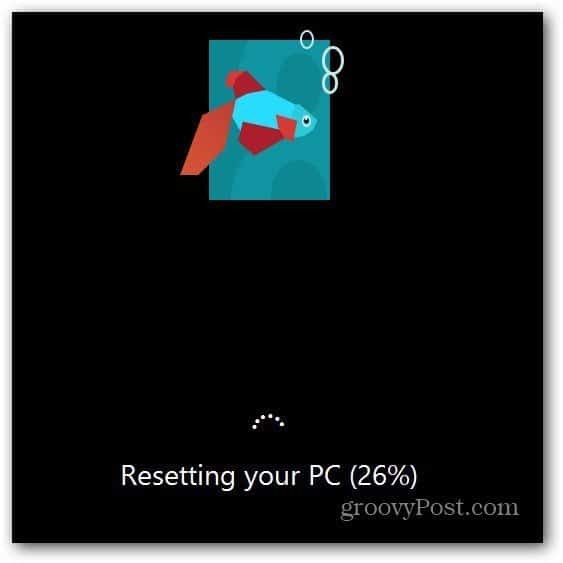
Η διαδικασία είναι εκπληκτικά γρήγορη. Στο δοκιμαστικό σύστημα επιφάνειας εργασίας μου, μια επαναφορά του PC -χρησιμοποιώντας την επιλογή Γρήγορη για να καταργήσετε τα προσωπικά αρχεία, χρειάστηκε περίπου 10 λεπτά. Αυτό μειώνει το χρόνο που απαιτείται για να κάνετε μια παραδοσιακή καθαρή εγκατάσταση των Windows 7 κάτω από περισσότερο από το μισό.
Με την επιλογή Reset PC, θα πρέπει να περάσετε ξανά την αρχική διαδικασία ρύθμισης.
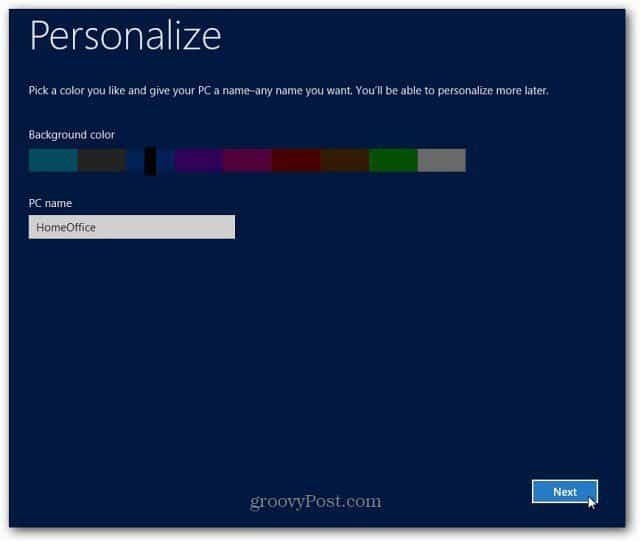
PC Reset vs Ανανέωση
Ποιά είναι η διαφορά? ΕΝΑ Ανανέωση υπολογιστή επανεγκαθιστά τα Windows 8 και διατηρεί τις προσωπικές ρυθμίσεις, τα αρχεία και τις εφαρμογές που έχετε αγοράσει από το Windows Store. εάν το σύστημά σας λειτουργεί αργά ή θέλετε να ξεκινήσετε με τα δεδομένα σας ανέπαφα, χρησιμοποιήστε την επιλογή Επαναφορά.
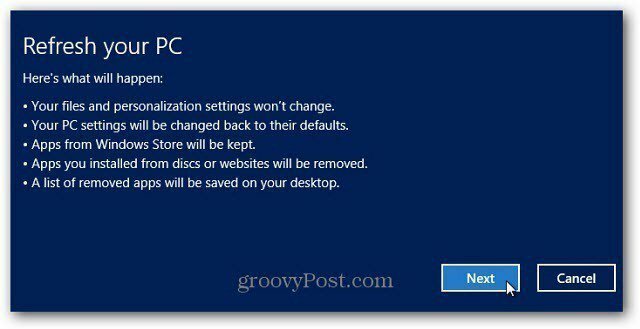
ΕΝΑ Επαναφορά υπολογιστή θα σβήσει τελείως όλα τα αρχεία, τις ρυθμίσεις και τις εφαρμογές σας. Στη συνέχεια, εγκαταστήστε ξανά τα Windows 8 - όλα θα επανέλθουν στις προεπιλογές του συστήματος. Αυτή η επιλογή είναι σαν να σκουπίσετε το σκληρό δίσκο σας με το DBAN ή άλλο βοηθητικό πρόγραμμα καθαρισμού δίσκων και να κάνετε ένα καθαρή εγκατάσταση των Windows. Εάν πουλάτε ή διανέμετε τον υπολογιστή σας ή θέλετε να αρχίσετε ξανά, χρησιμοποιήστε την επιλογή Επαναφορά.
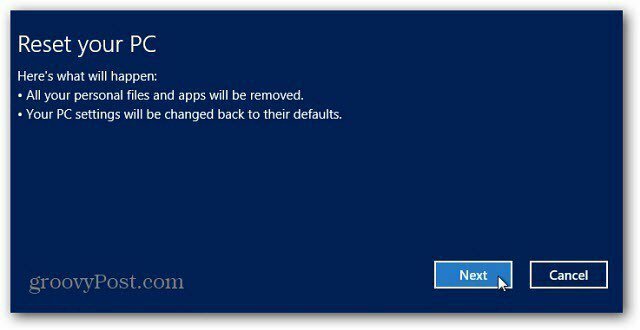
Θυμηθείτε αφού χρησιμοποιήσετε κάποια από τις λειτουργίες, είναι καλή ιδέα να εγκαταστήσετε αμέσως όλες τις ενημερώσεις των Windows αμέσως.
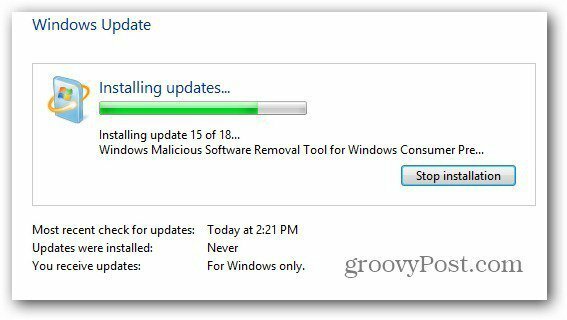
Στη συνέχεια, για να επανεγκαταστήσετε τις δωρεάν εφαρμογές και τις εφαρμογές ανοιχτού κώδικα χωρίς τα πρόσθετα crapware, δείτε το άρθρο μας στο ninite.com.